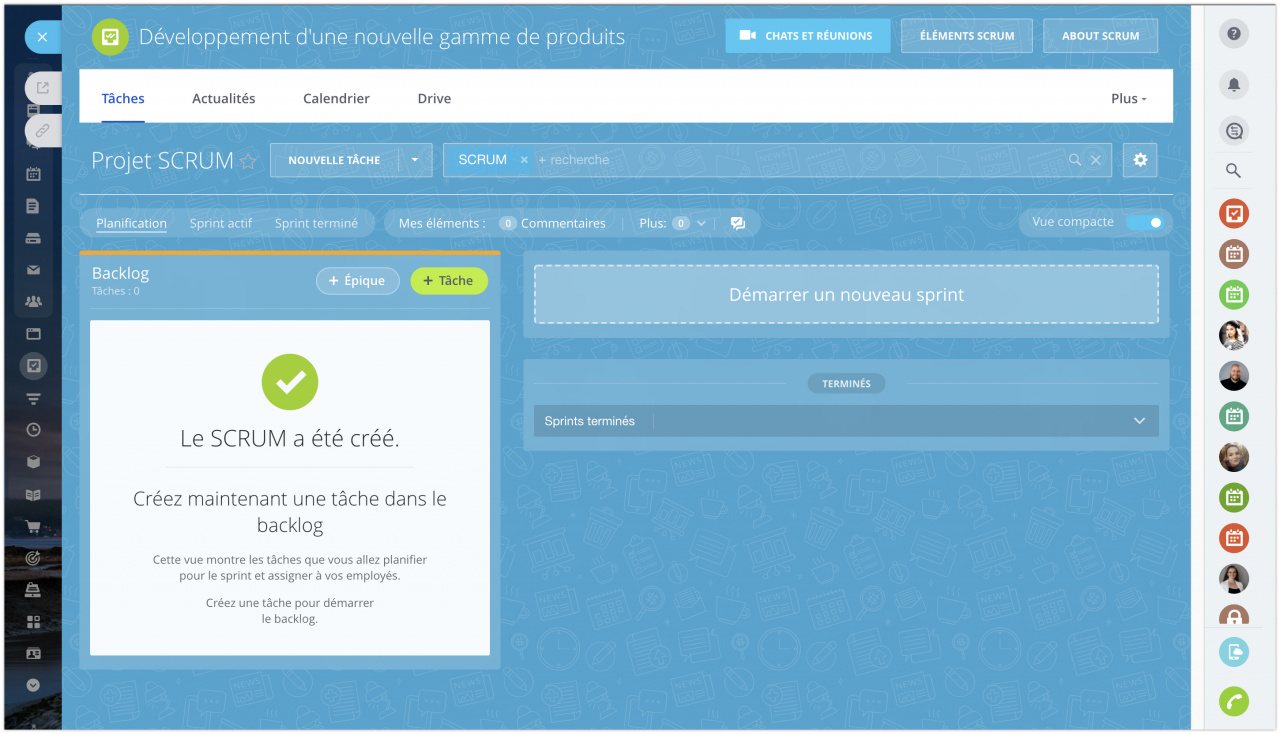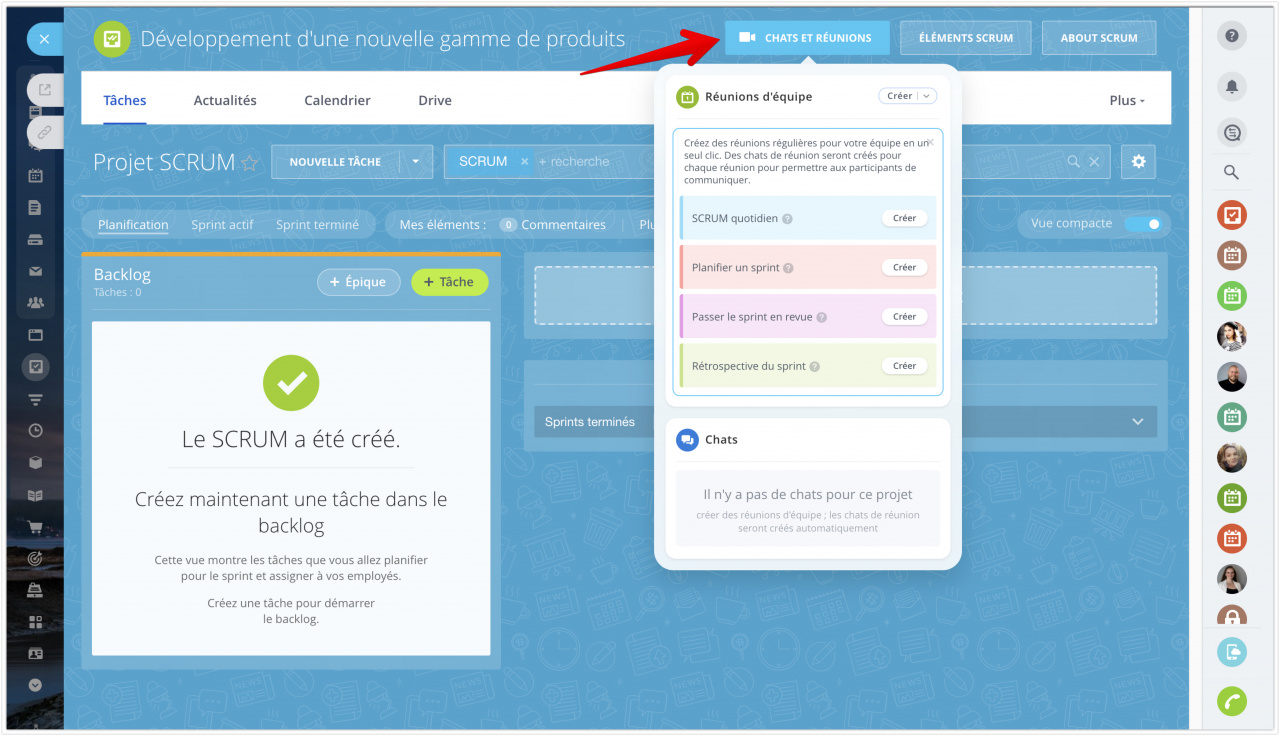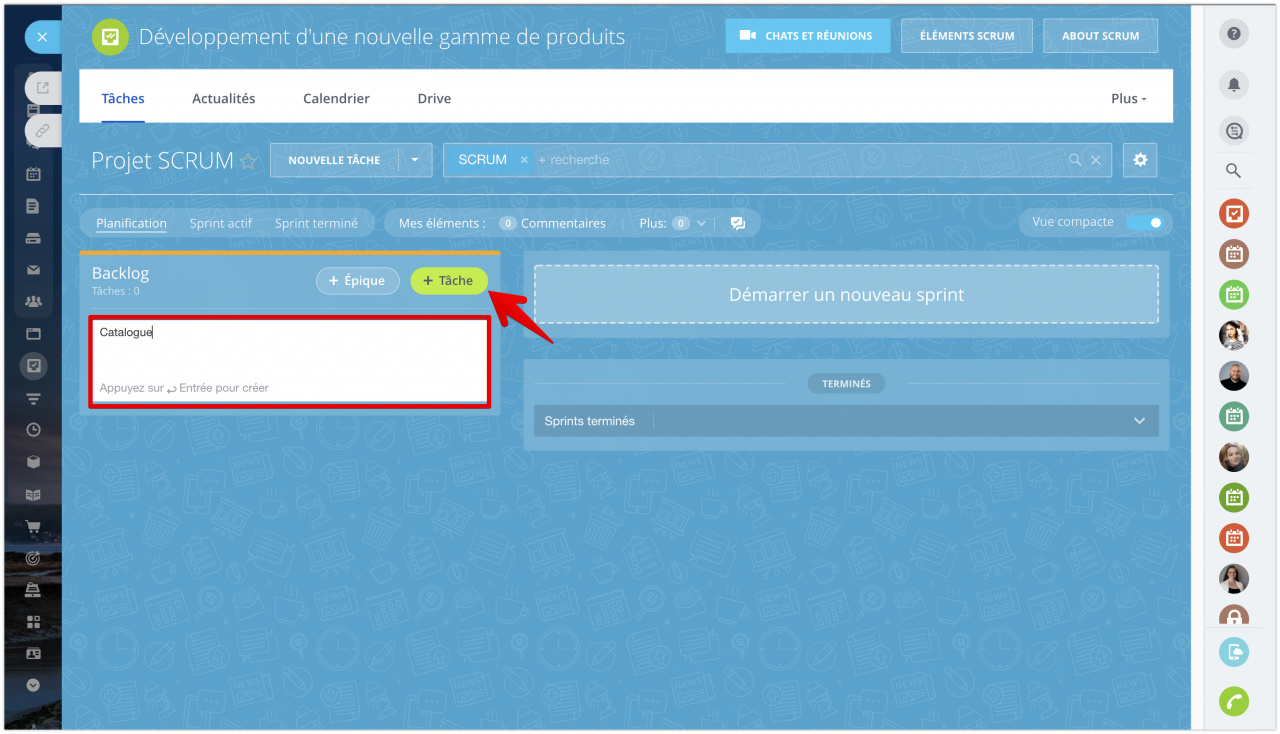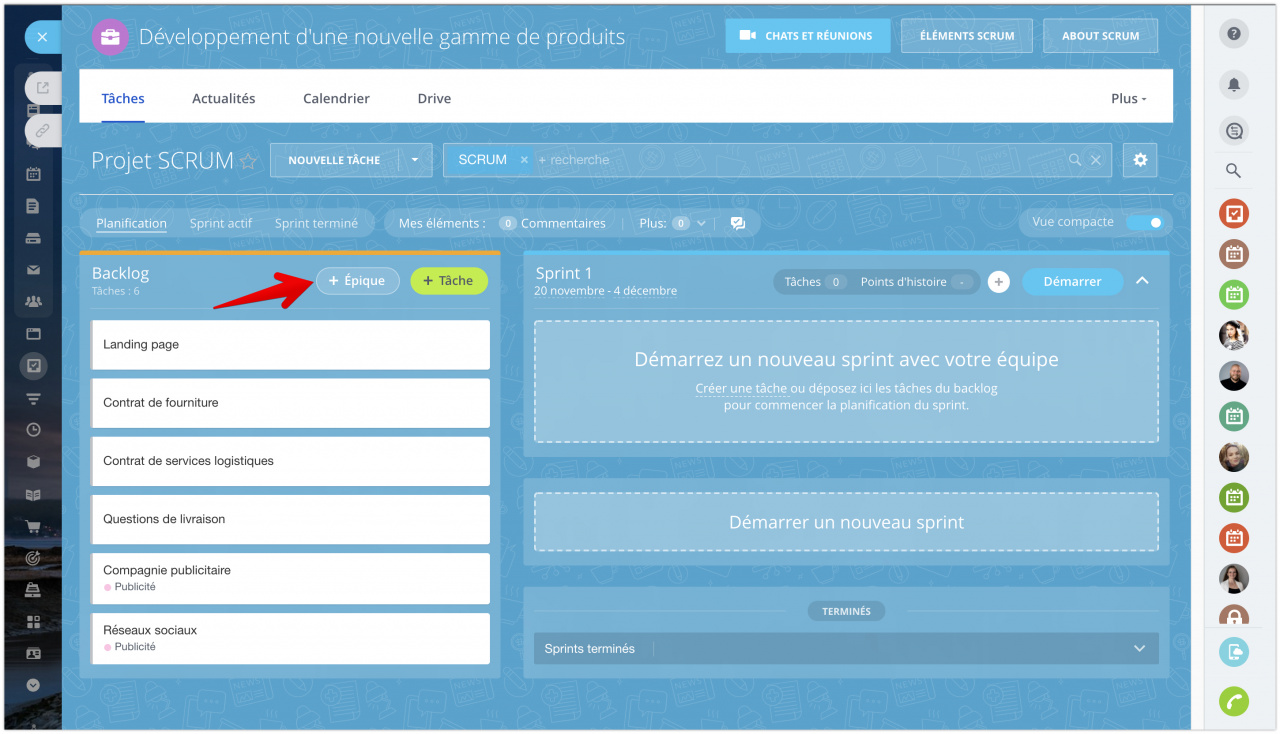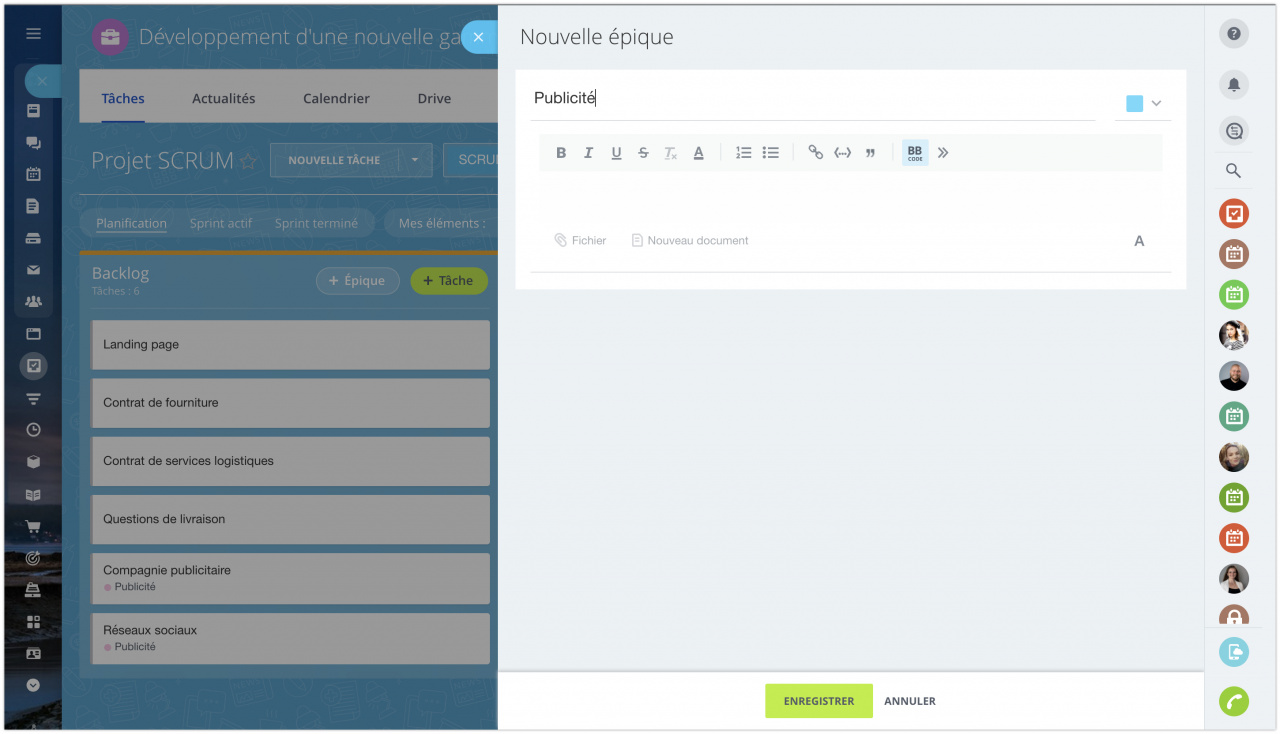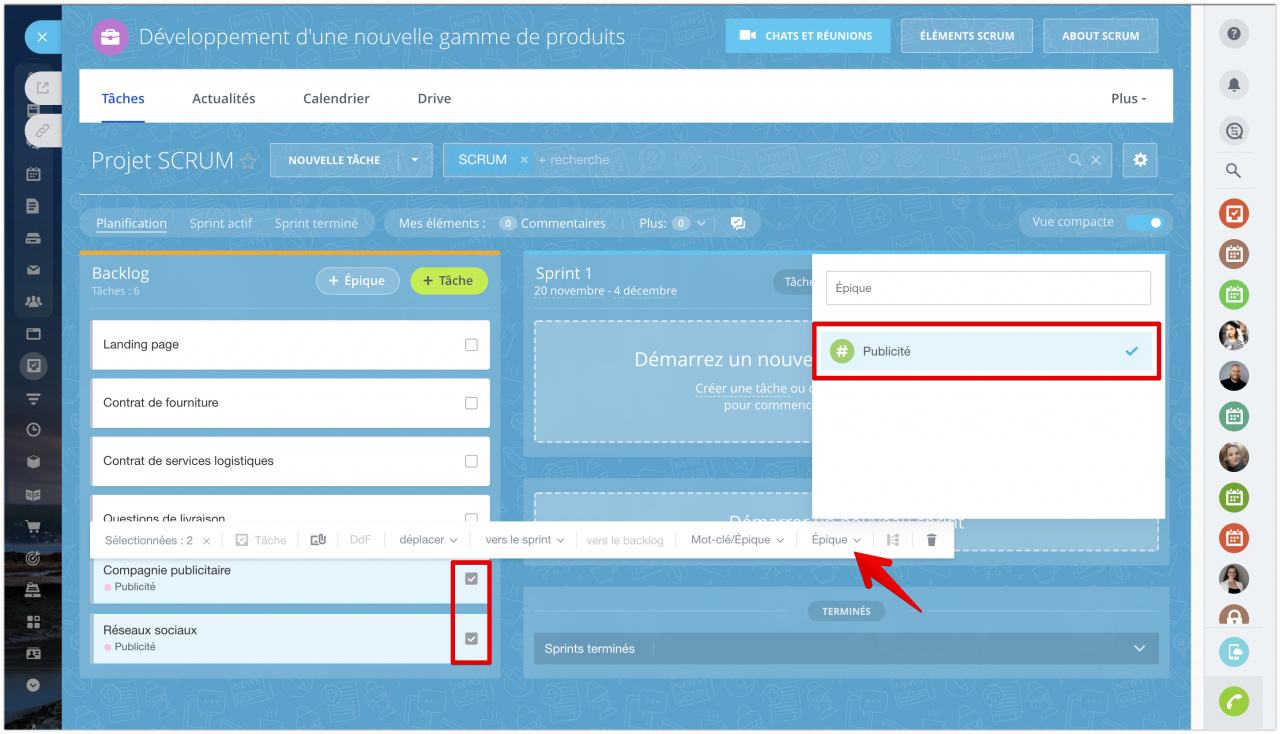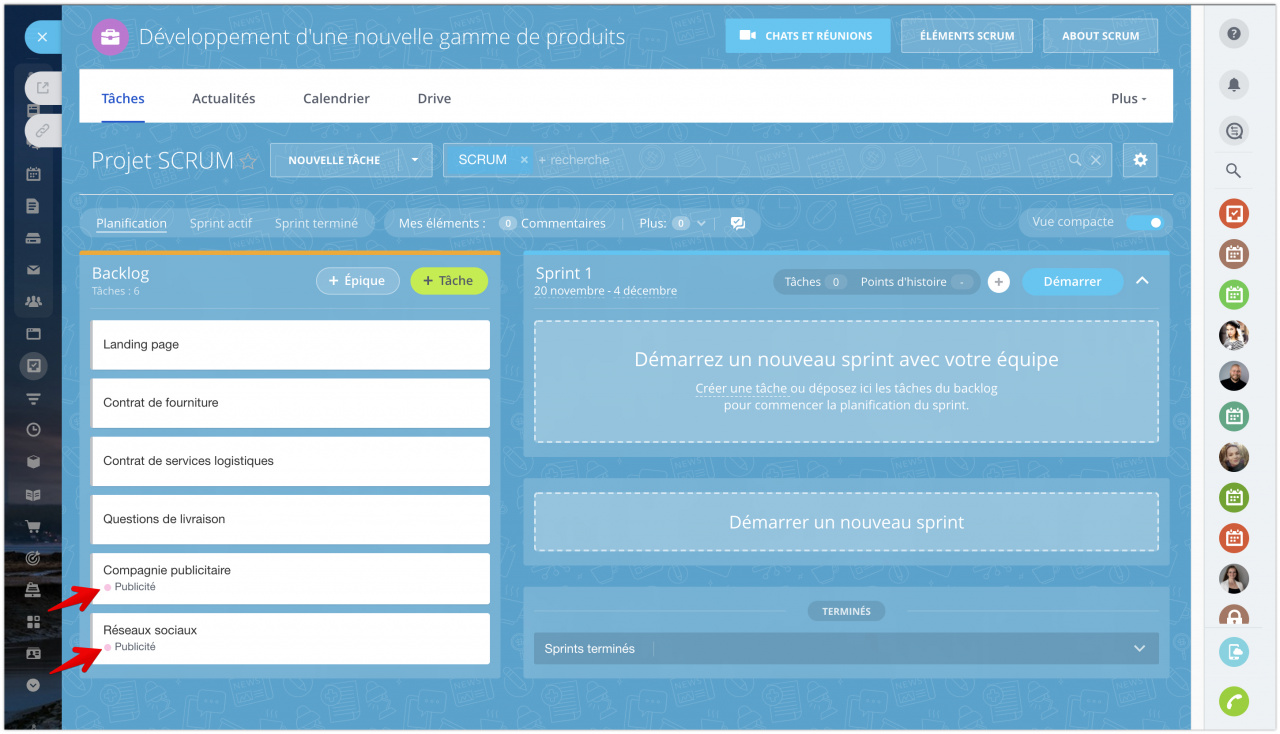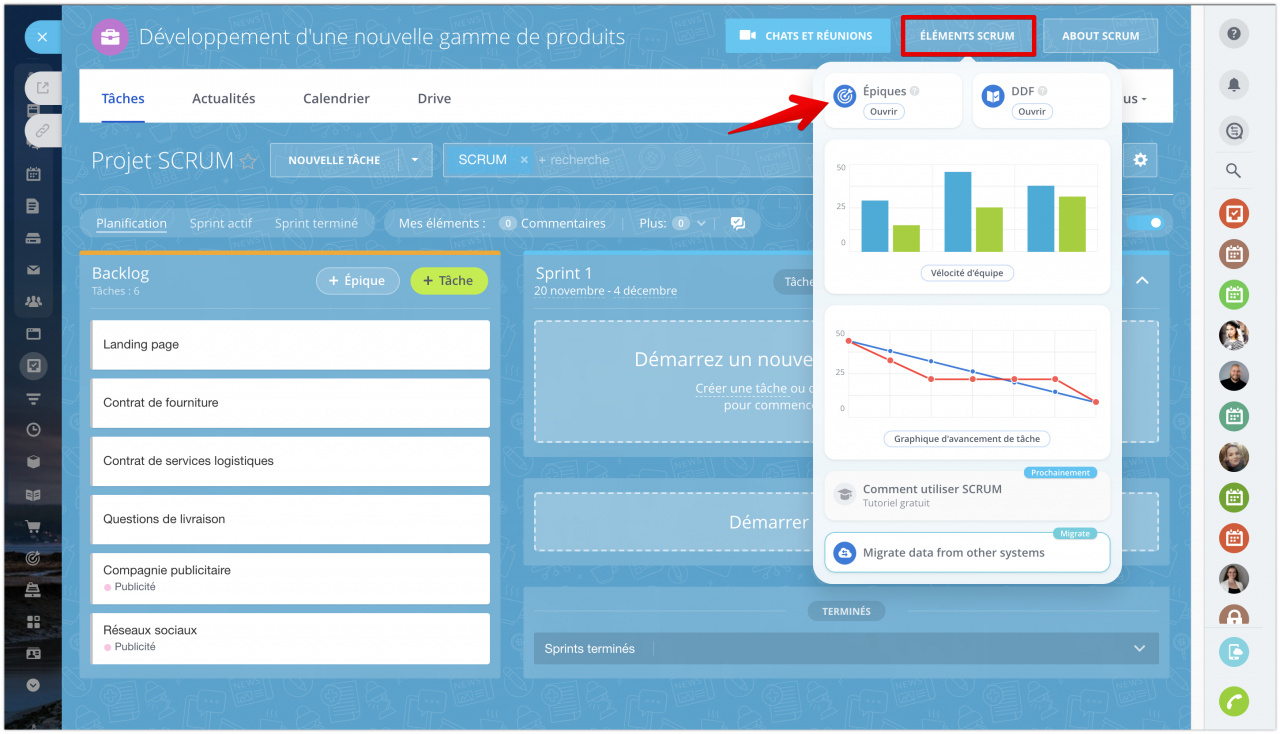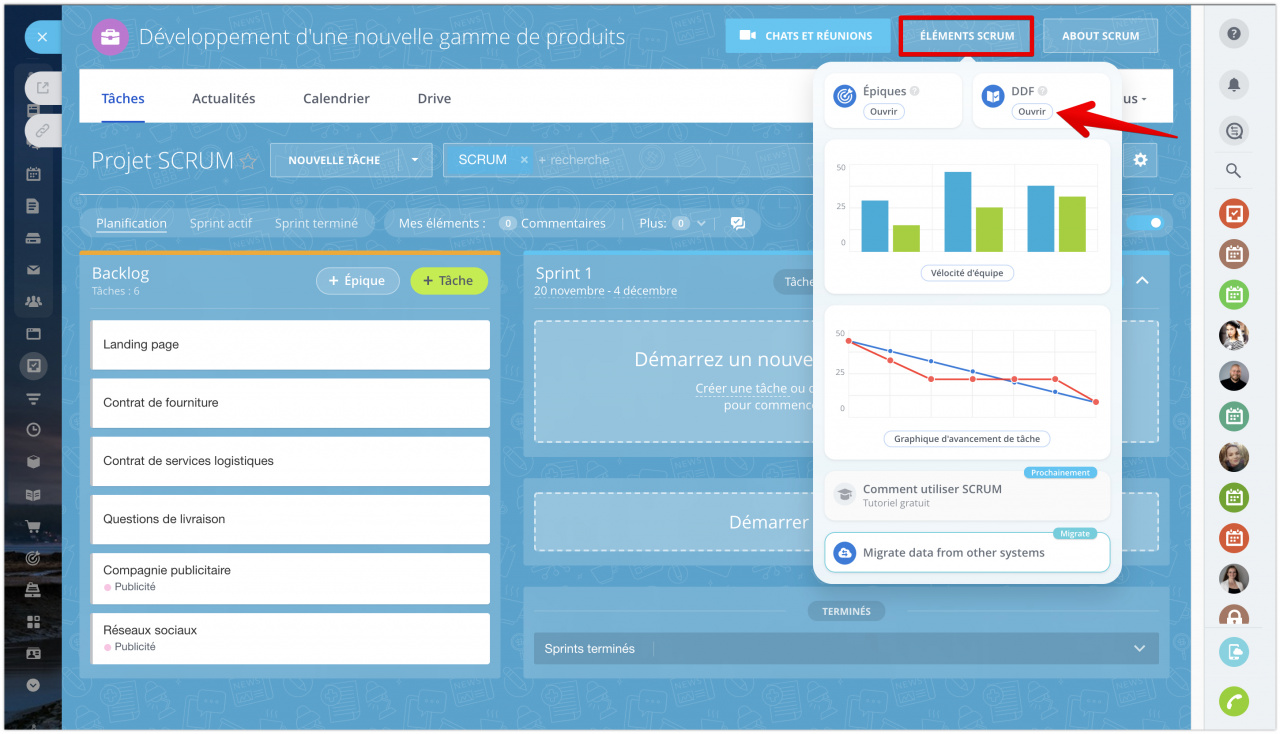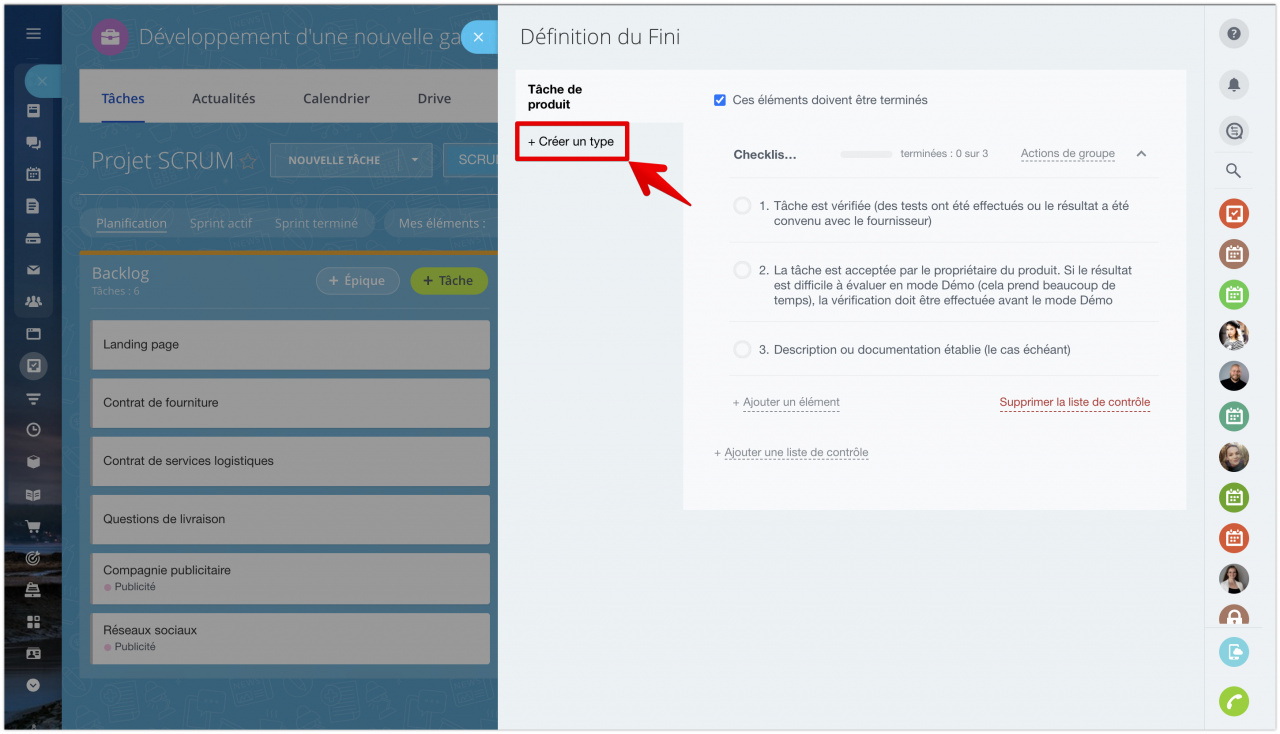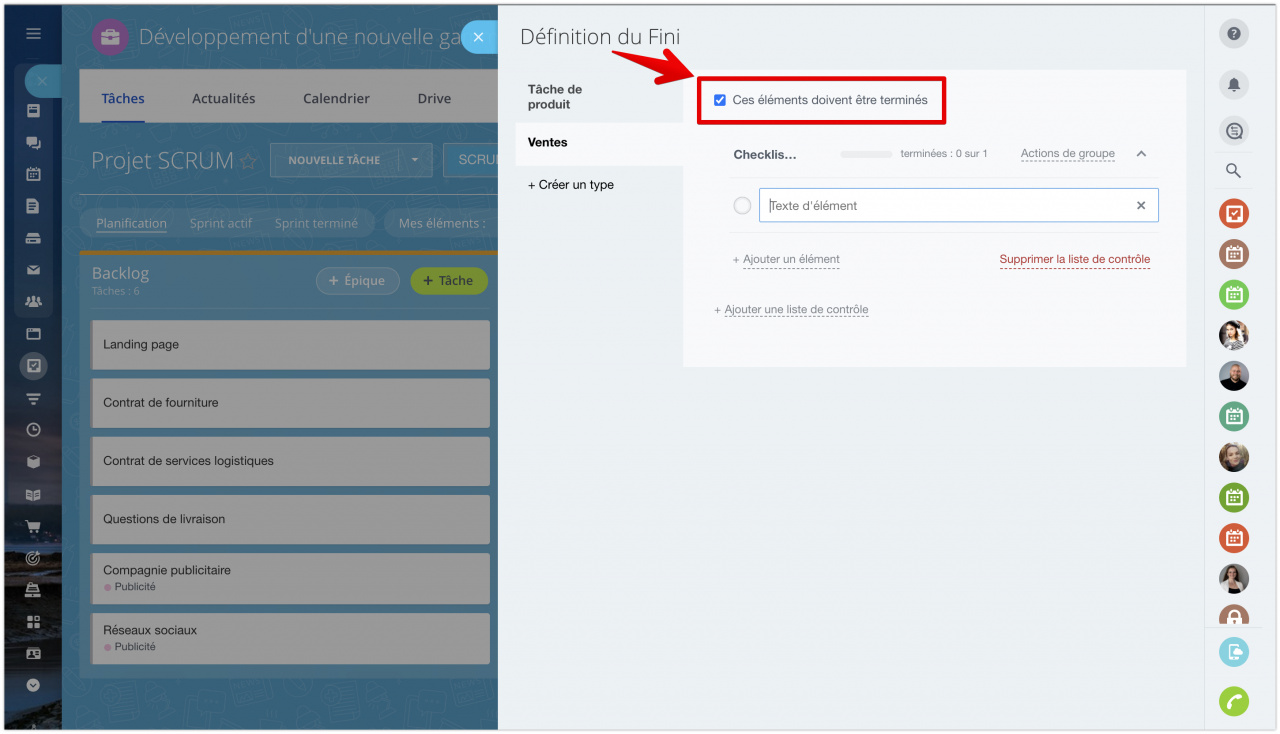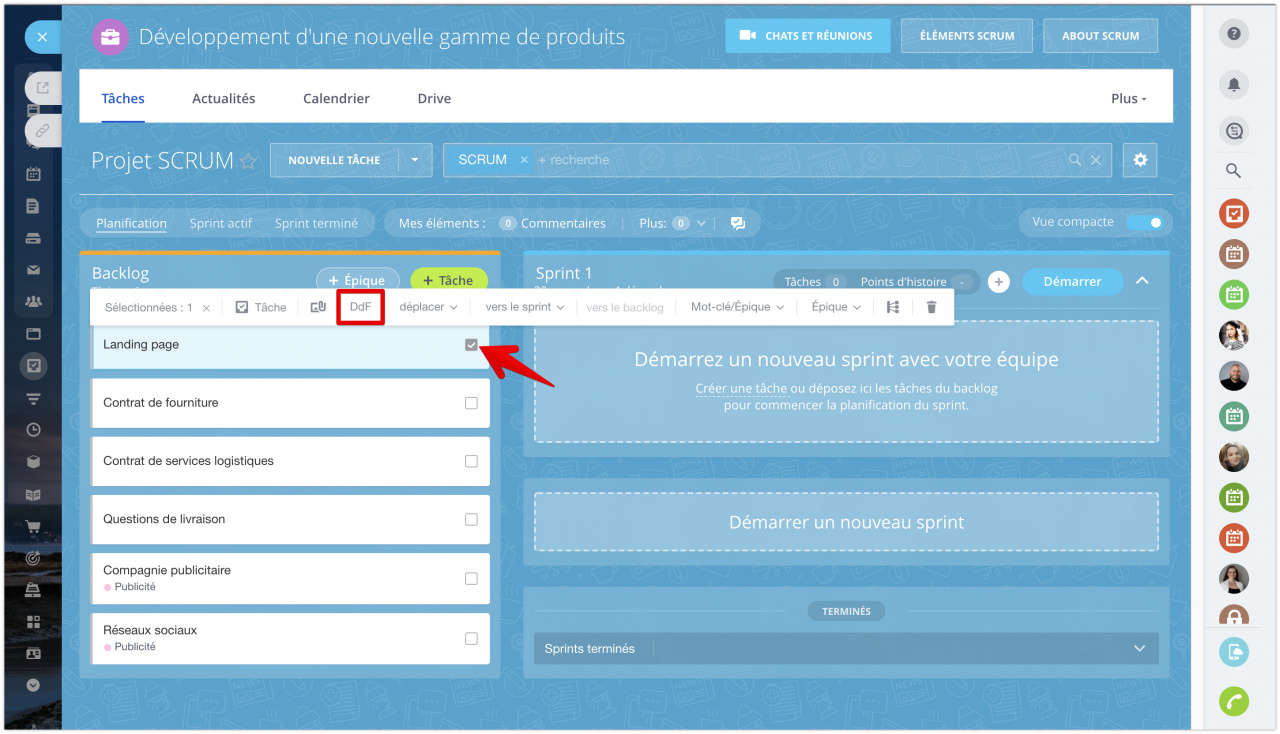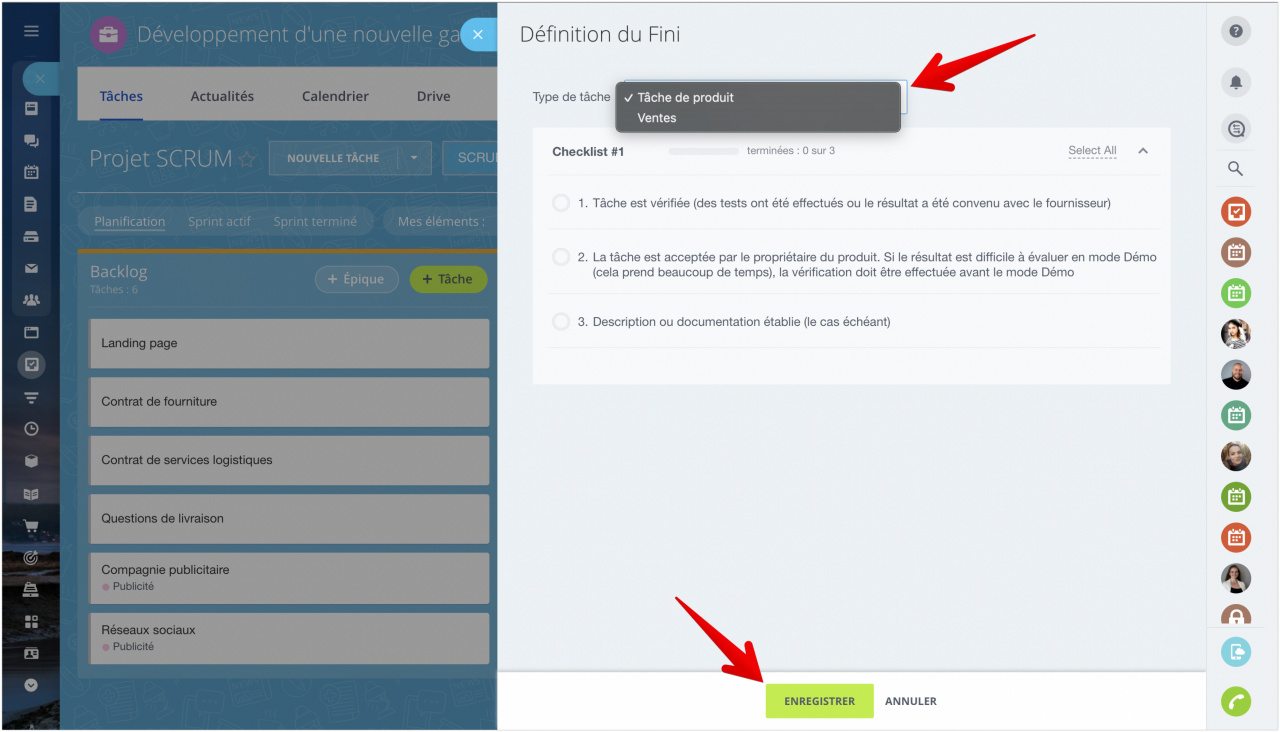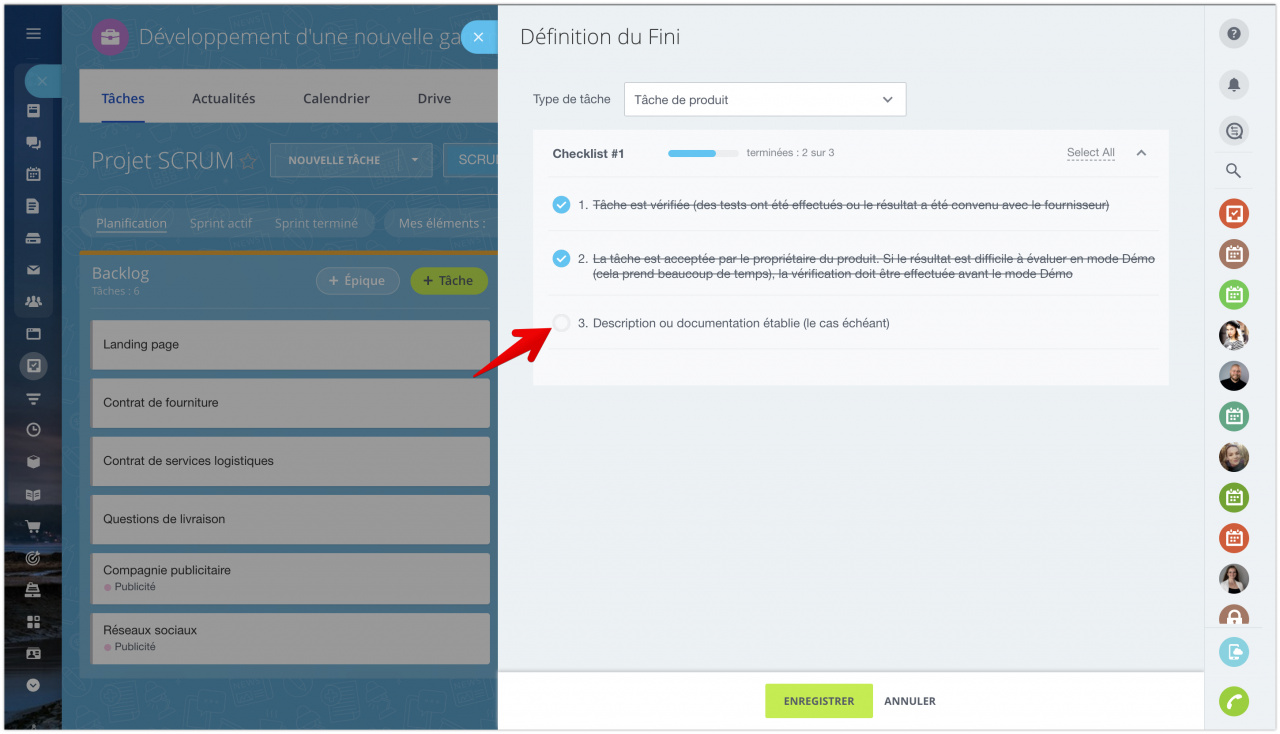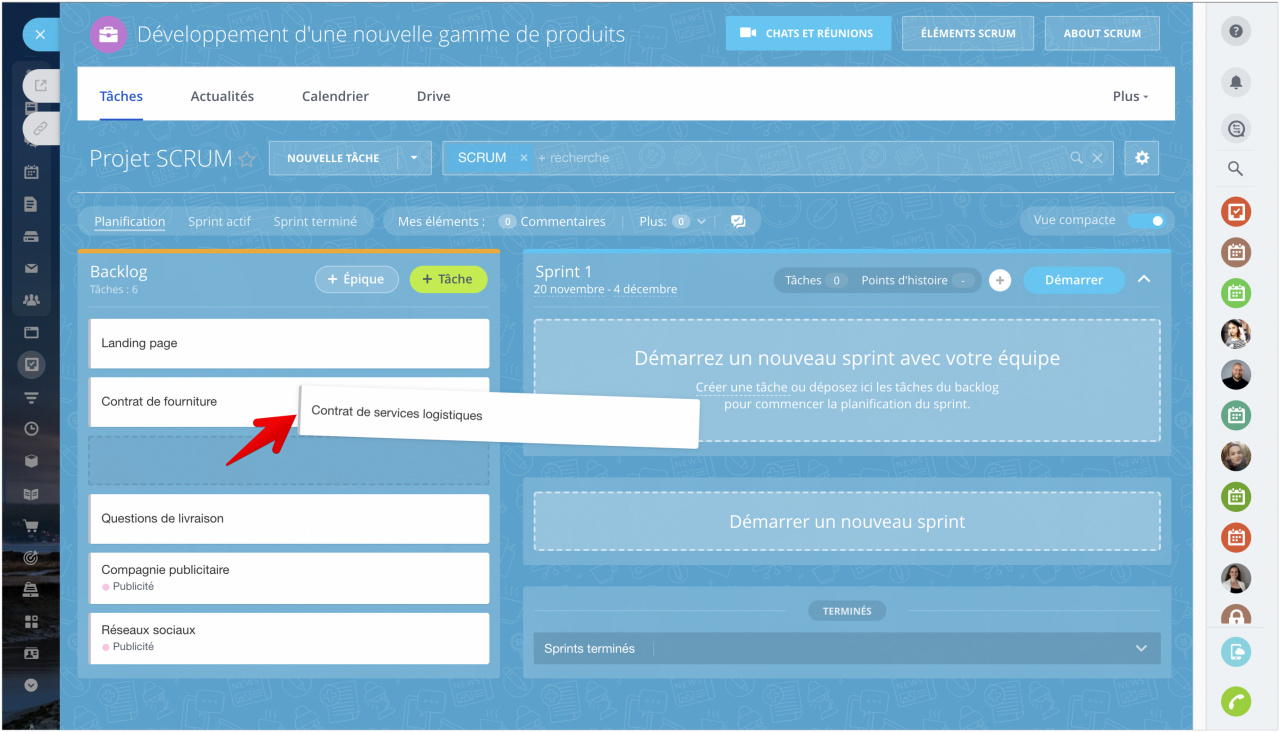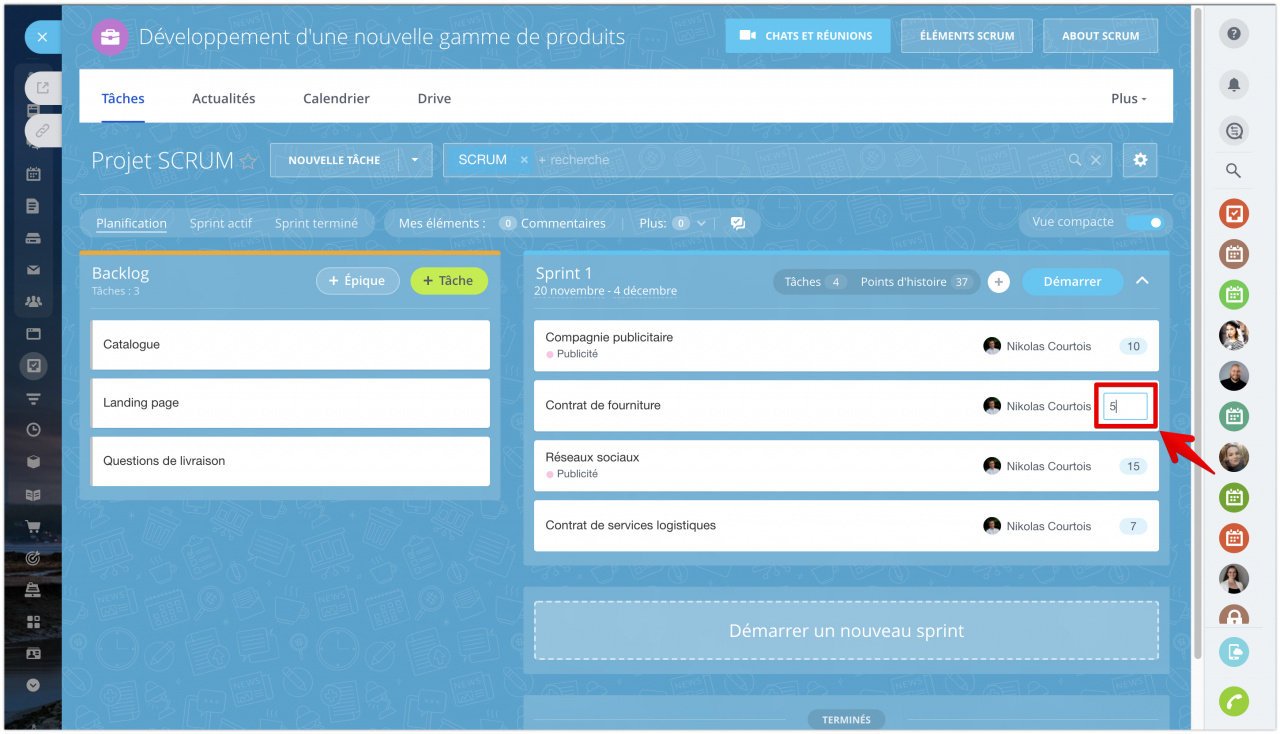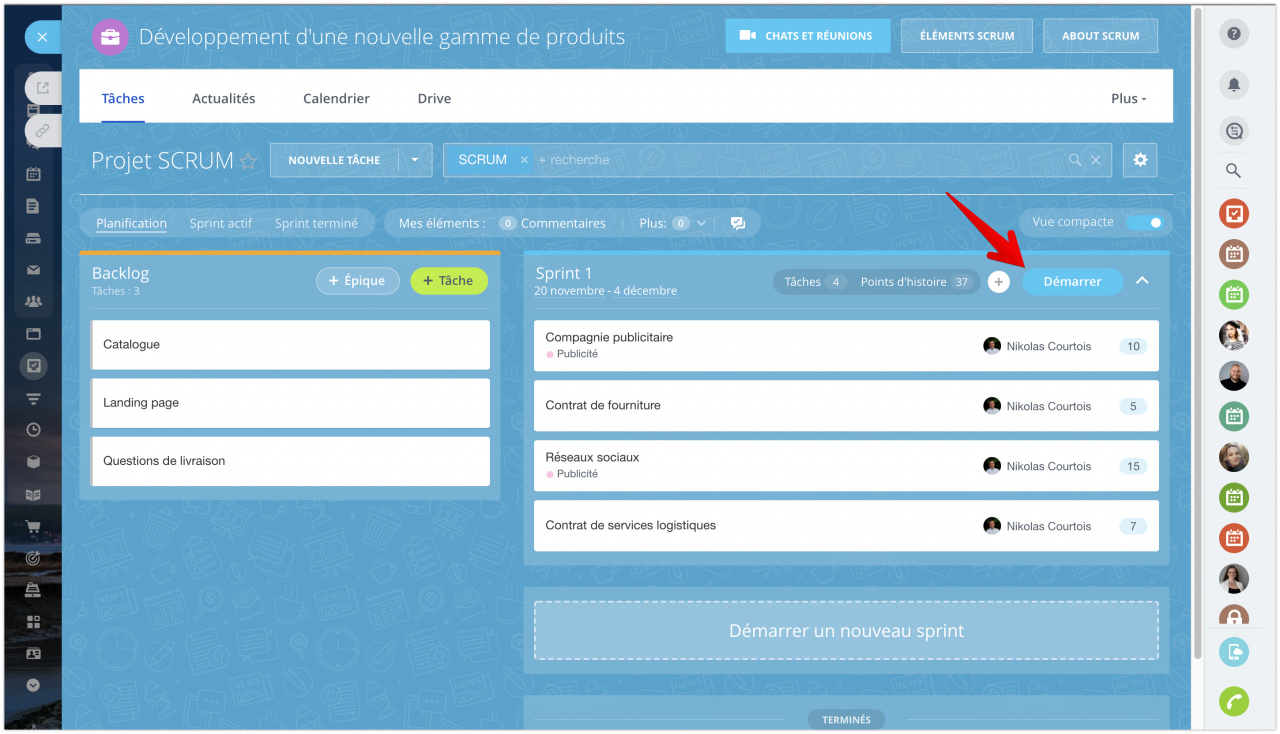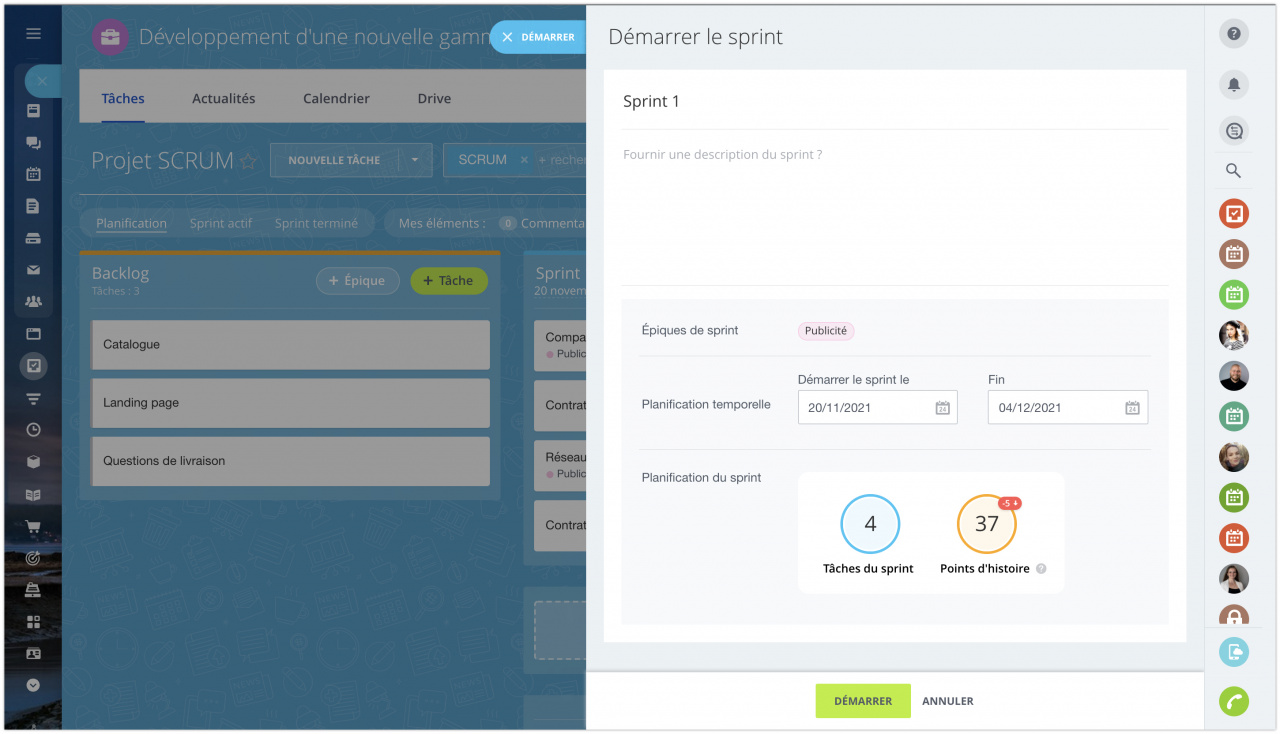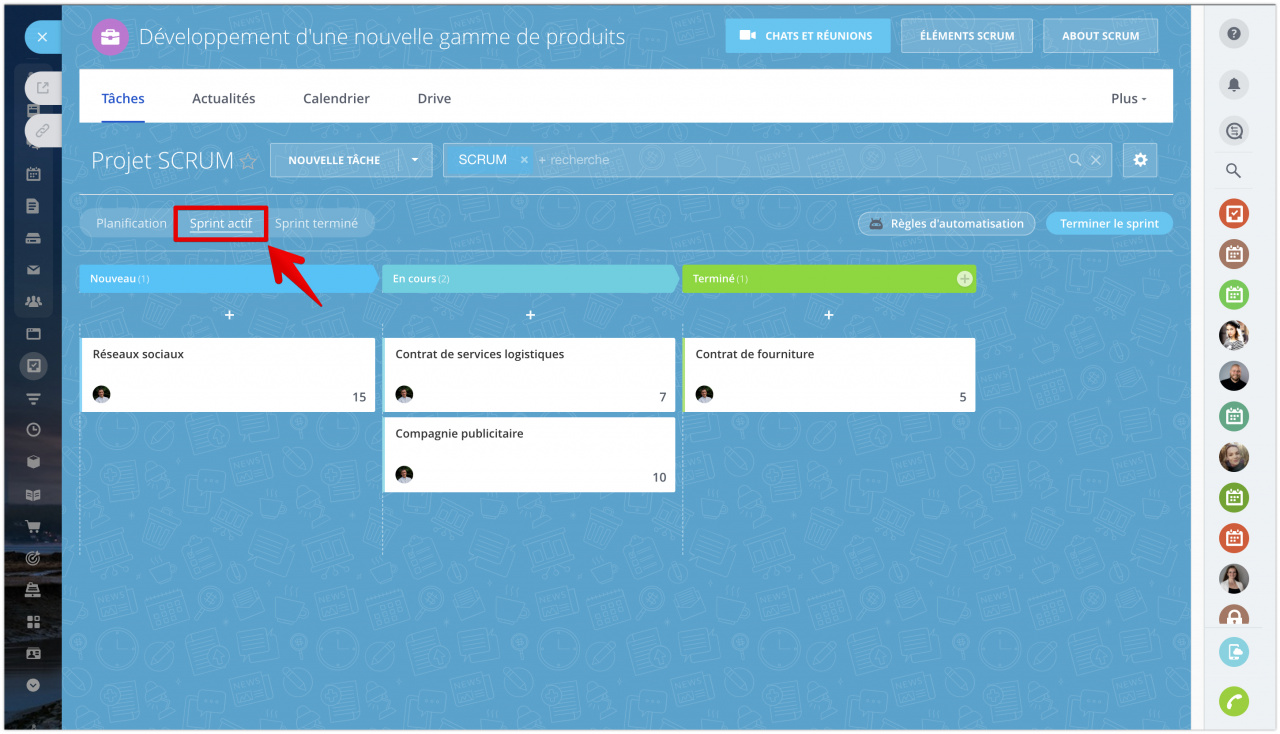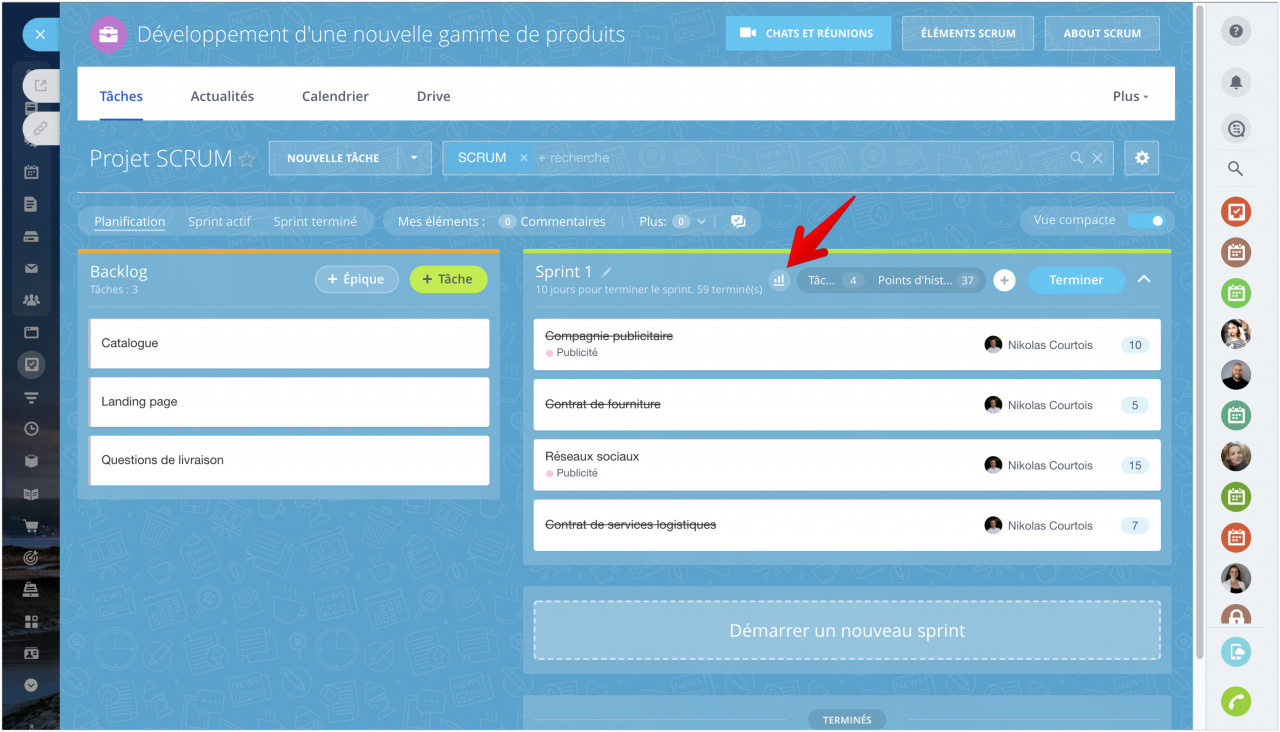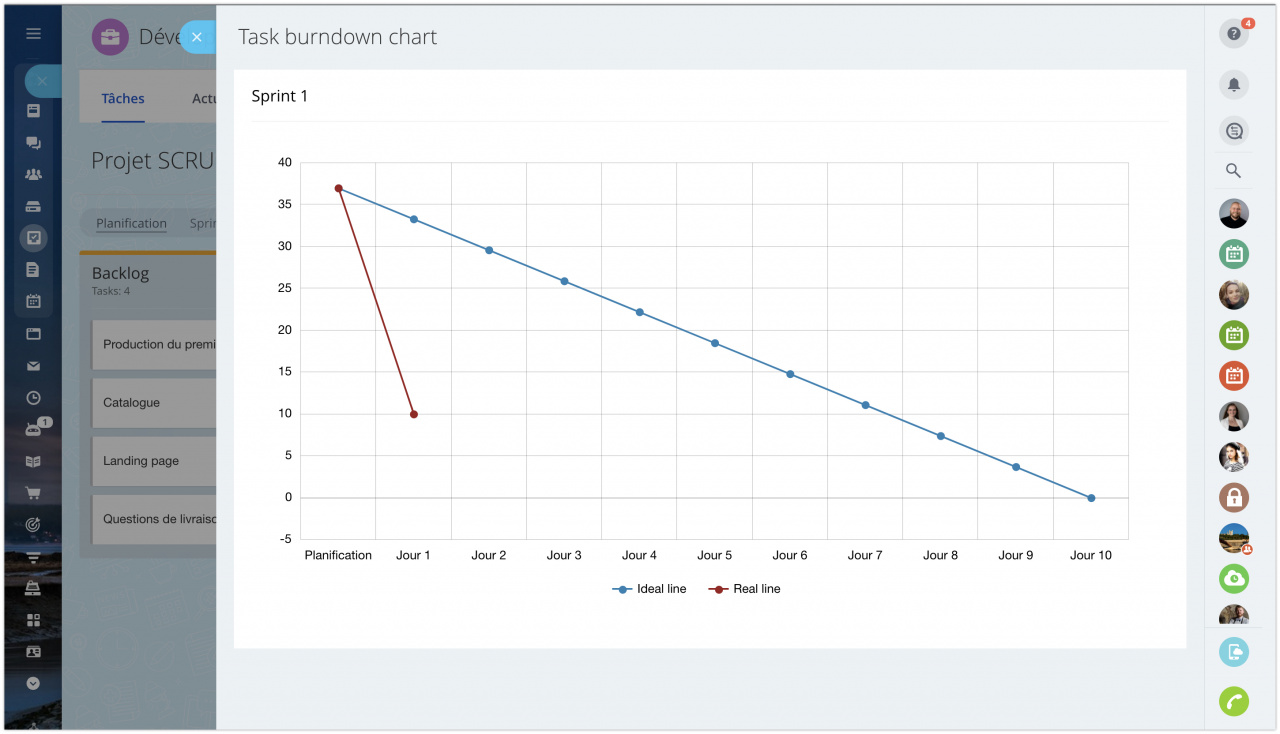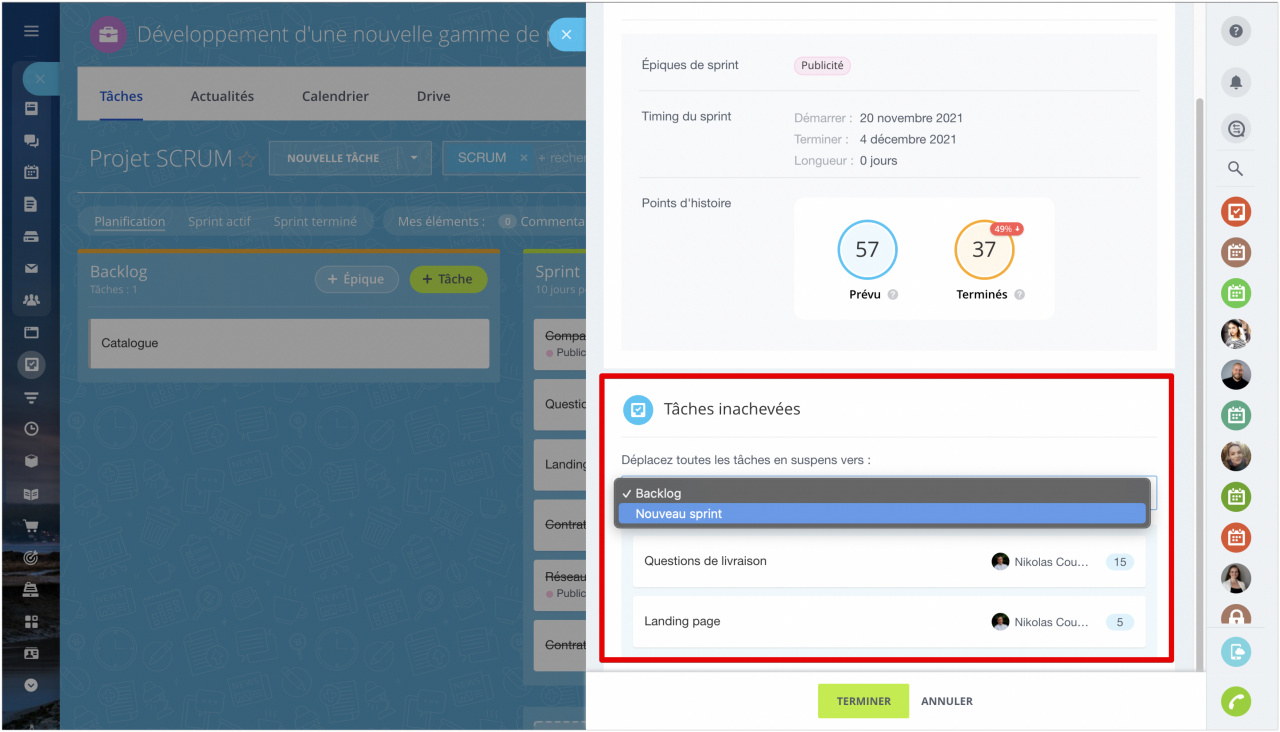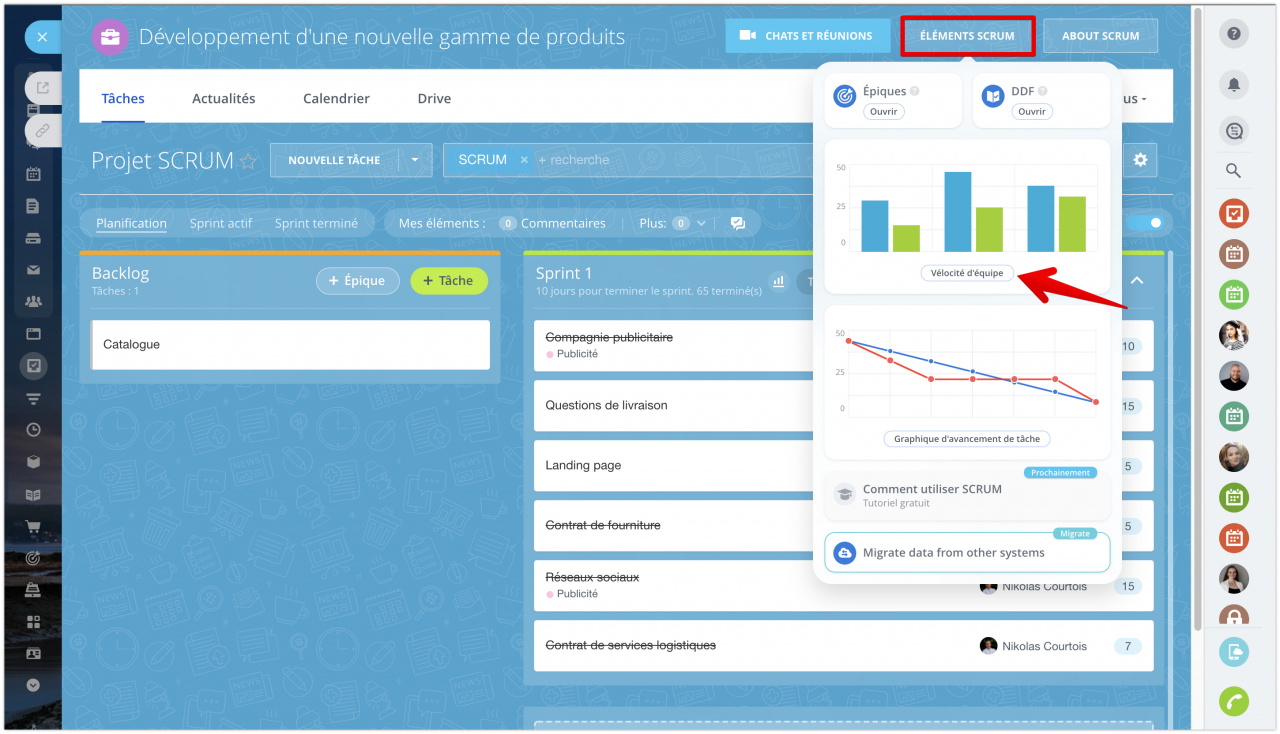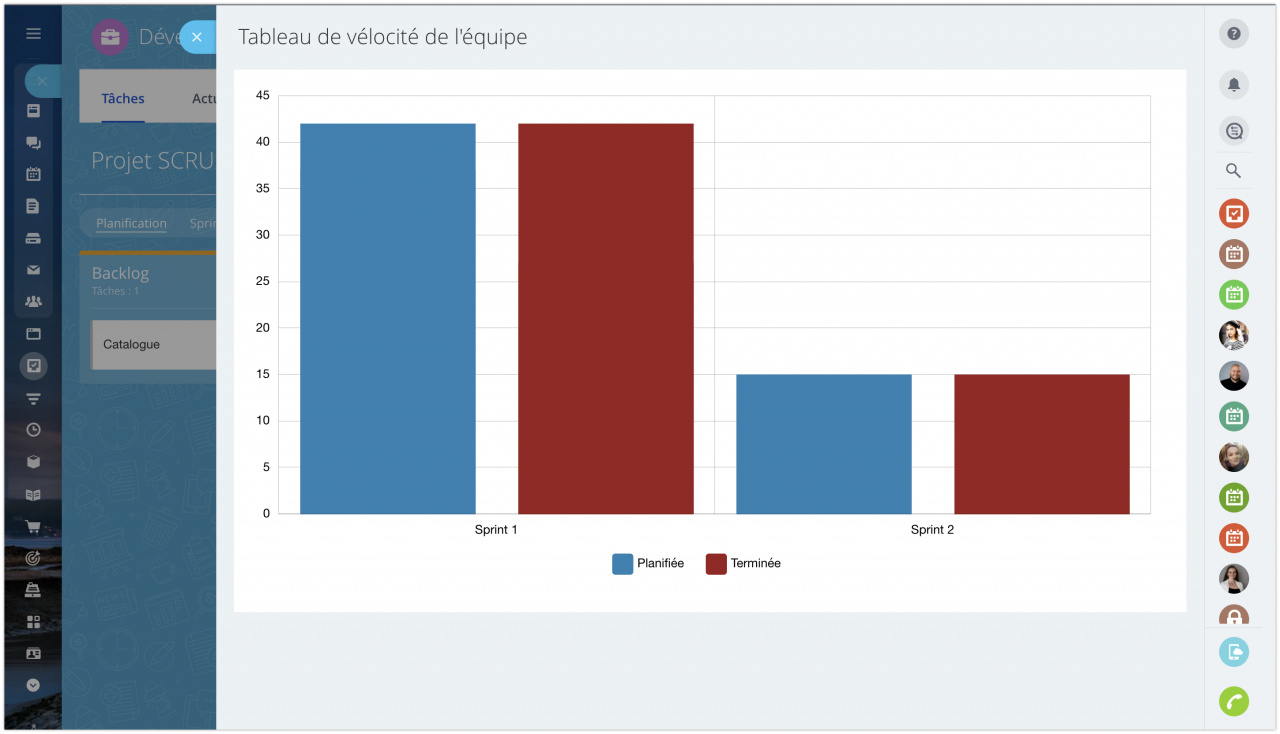Considérons comment le superviseur peut organiser le travail de l'équipe dans Scrum et quels paramètres il contient.
Par exemple, notre entreprise crée un nouveau produit, mais a peu d'idée du résultat qu'elle veut atteindre et ne voit pas de plan clair. Avec l'aide de Scrum, nous allons organiser le travail de l'équipe et résoudre ce problème.
1. Créer des réunions et des chats
Pour commencer, nous planifions des réunions avec l'équipe afin de toujours être au courant des affaires actuelles. Dans les paramètres de l'équipe Scrum, 4 types de réunions sont déjà prêts, choisissez l'heure qui vous convient et créez un événement.
- SCRUM quotidien - vous pouvez planifier une réunion de 15 minutes pour chaque jour ouvrable. Discutez de la façon dont les choses se passent, si quelqu'un a des difficultés.
- Planifier un sprint - planifiez une réunion régulière pour discuter des tâches du nouveau sprint.
- Passer le sprint en revue - ceci est une démonstration du résultat. Planifiez des réunions pour discuter de vos progrès à la fin du sprint.
- Rétrospective du sprint - il s'agit d'une réunion avec l'équipe pour discuter des travaux visant à améliorer les processus et la communication passés.
2. Commencer à remplir Backlog avec des tâches
Pour cela faire, cliquez sur Tâche (Task). Toute l'équipe peut compléter Backlog, mais le superviseur doit choisir les tâches dans le travail.
Ajoutez Épiques pour indiquer le sujet, le contexte ou l'objectif plus large auquel la tâche appartient :
Épiques
Épiques sont des objectifs importants, des plans globaux pour lesquels des tâches de Backlog seront assignées. Pour les ajouter, cliquez sur le bouton Épique, entrez un titre et une description, et sélectionnez une couleur, cela rendra Backlog plus visuel.
Sélectionnez ensuite les tâches dans Backlog et spécifiez Épique requis.
Après cela, les tâches sélectionnées auront une marque correspondante.
Vous pouvez également afficher et créer de nouveaux Epics dans l'onglet Éléments Scrum - Épiques.
Vous pouvez également définir les critères d'achèvement des tâches, Définition du Fini (DDF) est une liste de contrôle avec des critères par lesquels l'état de préparation du résultat est déterminé, avec leur aide, les employés, avant de fermer la tâche, pourront se vérifier les points qu'ils ont vraiment tout fait et n'ont rien oublié.
Définition du Fini (DDF)
Pour créer une liste de contrôle avec les critères d'exécution des tâches, ouvrez l'onglet Éléments Scrum - DDF.
Dans la fenêtre qui s'ouvre, cliquez sur Créer un type, spécifiez un nom et ajoutez une liste de contrôle.
Cochez l'option Ces éléments doivent être terminés afin que les employés ne puissent pas terminer la tâche sans remplir la liste de contrôle.
Ensuite, sélectionnez la tâche et spécifiez la liste pour laquelle vous souhaitez vérifier le résultat.
Avant que l'employé termine une telle tâche, une liste de contrôle s'ouvrira pour lui, selon laquelle il pourra vérifier s'il a tout fait correctement.
3. Planification et lancement du sprint
Tout d'abord, définissez l'objectif du sprint et sélectionnez les tâches de Backlog qui y seront effectuées. Transférez les tâches de Backlog, spécifiez le nom du sprint et sélectionnez sa durée.
Évaluez ensuite la difficulté des tâches avec votre équipe. Dans Scrum, les tâches ne sont pas évaluées par le temps, mais par la complexité, les efforts nécessaires pour terminer la tâche. Ce score est appelé Points d'histoire. Points d'histoire est une mesure comparative de la complexité d'une tâche par rapport à une autre.
Après avoir ajouté des tâches au sprint et déterminé leur complexité, démarrez le sprint.
Lorsque vous démarrez un sprint, une fenêtre s'ouvre avec des informations générales à son sujet. Vous pouvez corriger le titre, la description et les dates du sprint si nécessaire.
4. Travail dans sprint
Vous pouvez suivre le travail dans Sprint dans la section Sprint actif. C'est là que vous et votre équipe pouvez voir ce qui est en cours et ce qui est terminé.
Utilisez Graphique d'avancement de tâche pour évaluer la progression de l'équipe sur les tâches de Sprint. Le diagramme affiche la quantité de travail effectué et la quantité de travail restant.
La couleur bleue dans le diagramme marque la ligne idéale d'accomplissement des tâches, sur laquelle vous devez vous inspirer. L'historique réel de l'exécution des tâches est marqué en rouge.
- Sur une échelle verticale - le nombre de Story Points planifiés est noté, dans notre exemple, il s'agit des heures pour la tâche.
- Sur une échelle horizontale - le nombre de jours jusqu'à la fin du sprint est noté.
Lorsque vous aurez terminé le sprint, une fenêtre s'ouvrira dans laquelle vous trouverez des informations sur les objectifs, les délais et les plans de sprint terminés. Dans la section Tâches inachevées, sélectionnez où transférer toutes les tâches inachevées du sprint en cours.
Après avoir terminé plusieurs sprints, vous comprendrez combien votre équipe a le temps d'accomplir les tâches planifiées. Pour estimer la vitesse d'une équipe, utilisez Diagramme de vélocité d'équipe. Pour cela faire, ouvrez l'onglet Éléments Scrum - Vélocité d'équipe.
Les barres bleues du diagramme indiquent le nombre de Story Points prévus pour chaque sprint. Les barres rouges indiquent le nombre de Story Points fermés dans chaque sprint.
- Sur l'échelle verticale - le nombre de Story Points prévus est marqué.
- Sur une échelle horizontale - tous les sprints terminés sont marqués.